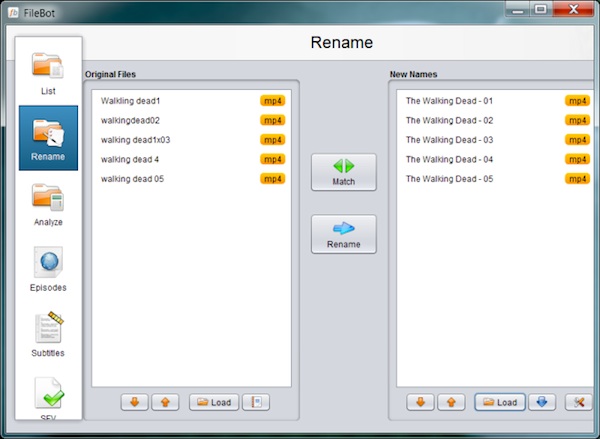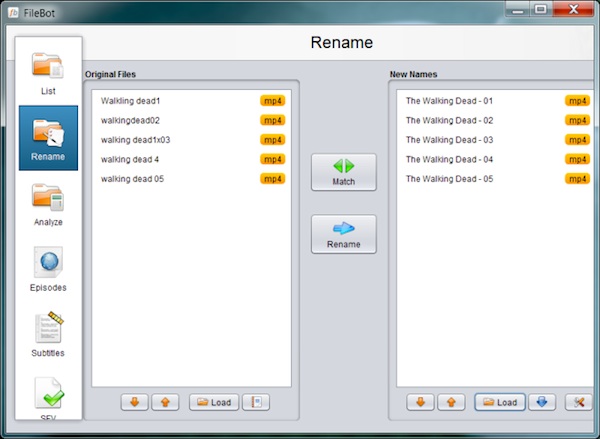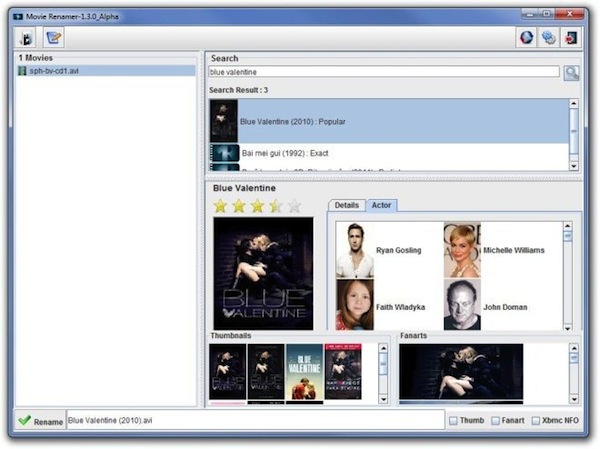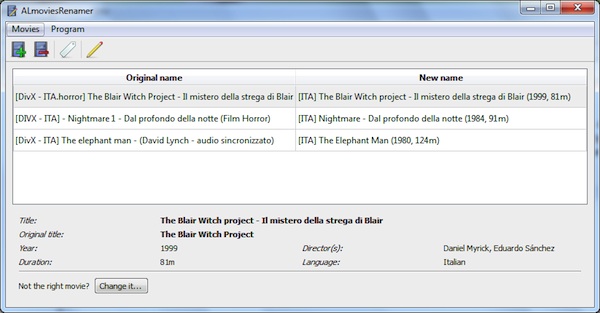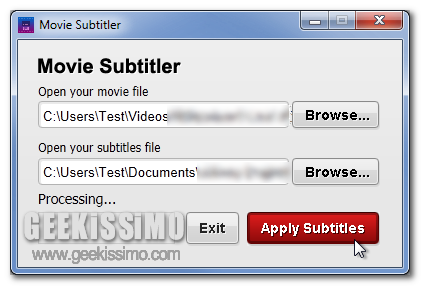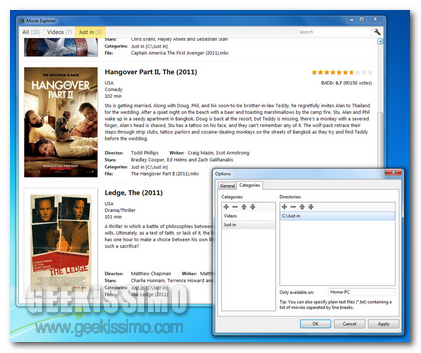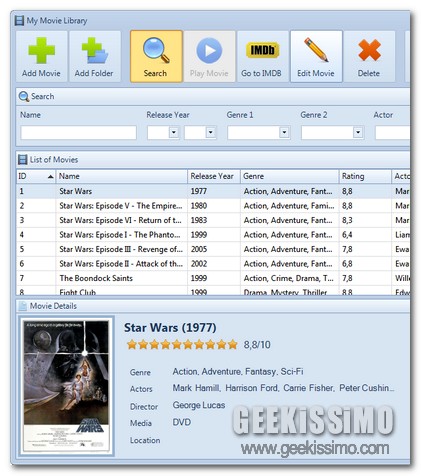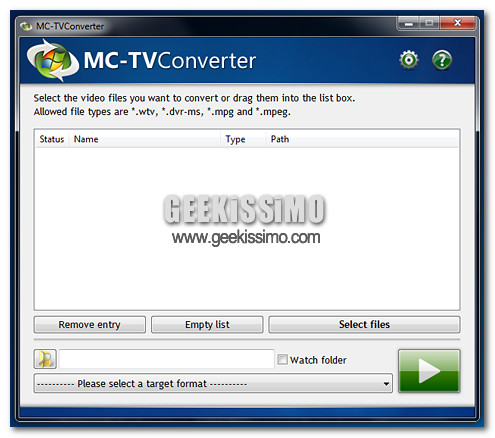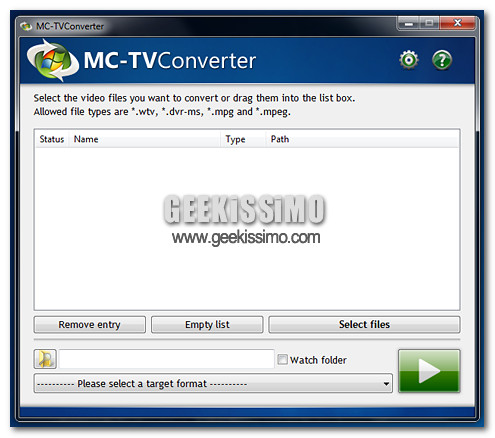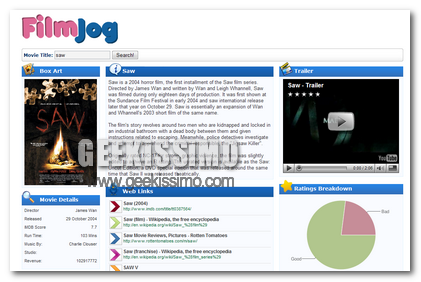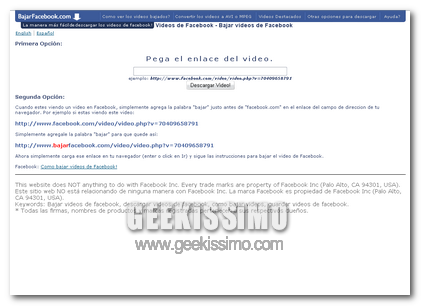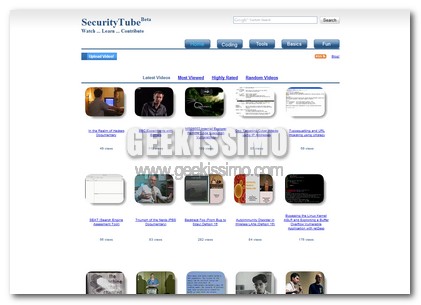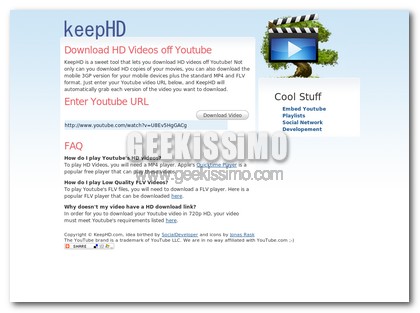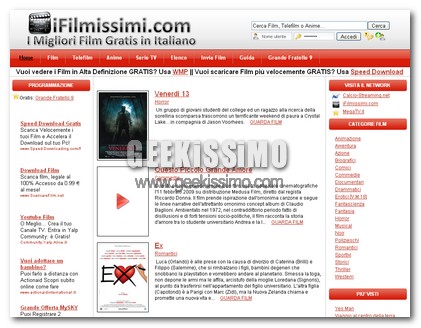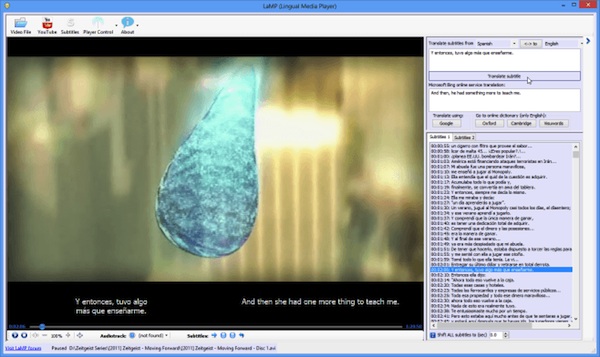
Un buon sistema mediante cui apprendere le lingue straniere e perfezionarne la padronanza consiste nel guardare film sottotitolati nella lingua che si sta imparando.
In questo modo, infatti, è possibile correlare ciò che si ascolta con specifiche parole migliorando, di conseguenza, la pronuncia.
In tal senso una risorsa quale Lingual Media Player, o molto più semplicemente LaMP, può essere sicuramente molto utile.
LaMP è infatti un software totalmente gratuito ed utilizzabile senza alcun tipo di problema su tutti i sistemi operativi Windows (sia a 32-bit sia a 64-bit) che consente di caricare video dal PC o da YouTube e di visualizzare due sottotitoli, quelli in lingua originale e quelli nella propria lingua.
Il software presenta un’interfaccia utente abbastanza semplice, così com’è anche possibile notare dando uno sguardo allo screenshot illustrativo annesso ad inizio post, e dalla quale è possibile selezionare i filmati da visualizzare.